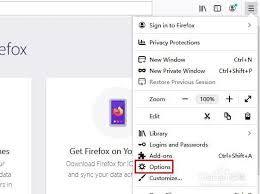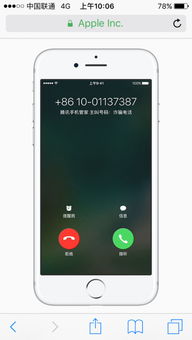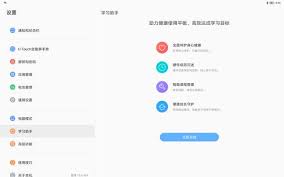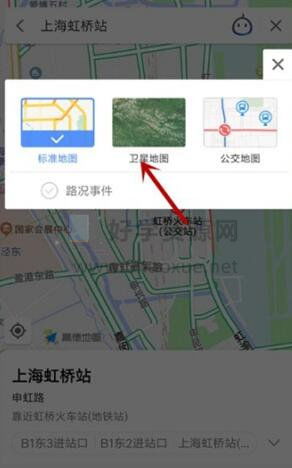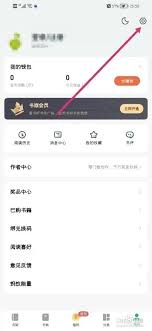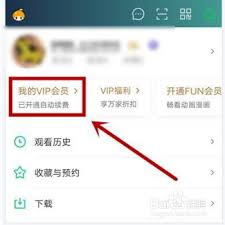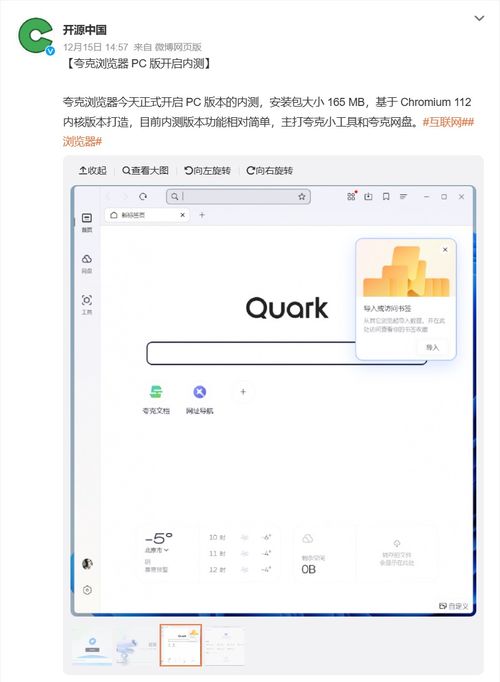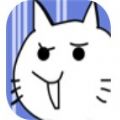剪映是一款功能强大的视频编辑软件,通过它可以轻松地为视频添加字幕和配音。以下是如何在剪映中添加字幕和配音的详细步骤。

剪映如何加字幕和配音
一、添加字幕
导入视频素材
首先,打开剪映软件,点击首页的“开始创作”选项。然后,勾选需要添加字幕的视频素材,点击“添加”按钮,将其导入剪映的时间轴中。
进入字幕编辑页面
在时间轴中选中需要添加字幕的视频片段。然后,依次点击“文字”和“新建文本”选项,进入字幕编辑页面。
输入字幕内容
在弹出的文本编辑框中输入需要添加的字幕内容。剪映提供了多种字体、颜色、大小等属性供用户选择,可以根据视频内容进行调整,使字幕与视频风格相匹配。
调整字幕显示时间和位置
在时间轴中选择需要添加字幕的片段,然后在字幕编辑窗口中设置字幕的显示时间和位置。确保字幕与视频内容同步,并出现在合适的位置。
保存字幕
完成字幕编辑后,点击“保存”按钮,保存添加的字幕。此时,视频片段中已经成功添加了字幕。
二、添加配音
导入视频素材
同样,打开剪映软件,点击首页的“开始创作”选项。然后,勾选需要添加配音的视频素材,点击“添加”按钮,将其导入剪映的时间轴中。
进入配音编辑页面
在时间轴中选中需要添加配音的视频片段。然后,点击“音频”按钮,选择“录音”选项,进入配音编辑页面。
录制配音
在配音编辑窗口中,点击“按住录音”的图标,开始录制配音内容。录制完成后,点击“保存”按钮,保存录制的配音文件。
调整配音属性
将录制的配音文件与视频文件进行合成,使配音与视频内容同步播放。然后,调整配音的音量、淡入淡出等属性,使其与视频内容相匹配。
调整配音起止时间和位置
在时间轴中选择需要添加配音的片段,然后在配音编辑窗口中设置配音的起止时间和位置。确保配音与视频内容完全同步。
保存配音
完成配音编辑后,点击“保存”按钮,保存添加的配音。此时,视频片段中已经成功添加了配音。
三、导出视频
完成字幕和配音的添加后,点击剪映右上角的“导出”按钮,将添加了字幕和配音的视频导出保存。在导出前,可以预览视频效果,确保字幕和配音与视频内容完美匹配。
四、注意事项
视频基本编辑
在添加字幕和配音之前,最好先进行视频的基本编辑,例如剪辑、调整色彩等,以确保最终效果符合预期。
字幕样式
剪映提供了多种字幕样式供用户选择,可以根据视频内容进行调整,使字幕更加美观和符合风格。
配音质量
在录制配音时,选择合适的录音设备,控制好音量、语速和语调,以获得高质量的配音效果。
导出设置
在导出视频时,选择合适的分辨率和格式,以确保视频质量和播放流畅性。
通过